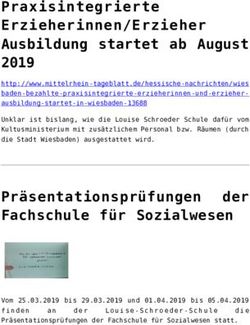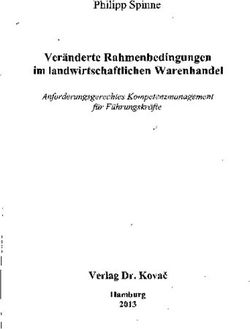Peter Sießegger Pestalozzi-Gymnasium Biberach ZSL - Regionalstelle Tübingen - Klaus Schmidt Max-Born-Gymnasium Neckargemünd ZSL - Regionalstelle ...
←
→
Transkription von Seiteninhalten
Wenn Ihr Browser die Seite nicht korrekt rendert, bitte, lesen Sie den Inhalt der Seite unten
Peter Sießegger
Pestalozzi-Gymnasium Biberach
ZSL – Regionalstelle Tübingen
mit didaktischer Unterstützung von
Klaus Schmidt
Max-Born-Gymnasium Neckargemünd
ZSL – Regionalstelle MannheimFür uns ist es die erste Online- Fortbildung mit Webex, daher bitten wir Sie um freundliche Frustration, wenn etwas nicht auf Anhieb klappt.
Wer hat noch keinen MatheBattle-Account? Bitte kurz „Hand heben“ (melden) Wir wollen Sie im weiteren Verlauf in zwei Übungsphasen in ihrem Account arbeiten lassen.
Drei kleine Umfragen: 1. Sind auch nicht aktive Lehrer oder Studenten, … dabei, welche noch keiner Schule zugeordnet sind? Wir werden ihnen gleich eine Möglichkeit vorschlagen, wie sie MatheBattle im Programm Rückenwind an der Schule sinnvoll einsetzen können (da es sich hier nicht um einen regulären Klassenverband handelt) 2. Haben Sie schon Erfahrungen mit MatheBattle gesammelt (SuS angelegt, Battles für eine Klasse erstellt, Training, …) Wir möchten Sie weder über- noch unterfordern ;-) 3. In welcher Klassenstufe werden Sie MatheBattle (wahrscheinlich) einsetzen?
Überlegungen zu Beginn (bevor das Diagnose- oder Übungs-
instrument beim Förderprogramm Rückenwind eingesetzt wird:
• Jeder „Lehrer“ kann über die Schule einen eigenen „Lehrer-Account“ beantragen und von
diesem Account aus die Diagnosetests, Übungsbattles, … mit den SuS durchführen.
• Die Schule erstellt einen „Rückenwind-Account“ als Lehrer (RückenwindA-Schulkennung).
• Jede Lehrerin/jeder Lehrer der Schule kann die Ergebnisse seiner SuS einsehen
• Mehrere LuL können mit den gleichen SuS arbeiten (eine Rückenwind-Klasse wird
erstellt)
Lehrer-Account Klasse Alle LuL der Schule können (wenn PW
„Rückenwind“ anlegen „Rückenwind“ anlegen bekannt) Ergebnisse einsehen und nutzena) Durch Anklicken des Play-Buttons kann man den Test selbst durcharbeiten b) Durch Anklicken des Testnamens (orange) bekommt man eine Übersicht über die einzelnen Testitems (Fragen)
1. Workshop-Phase Suchen Sie sich einen
Diagnosetest aus, gehen Sie
zuerst zur Aufgabenübersicht
(orangene Schrift anklicken) und
spielen Sie danach einen Test
selbst durch.
Sie dürfen gerne einzelne Items richtig und
andere falsch machen. Um die
Auswertung/Ergebnisse kümmern wir uns
danach (Dauer ca. 15 min).Weiß hinterlegt: Der Test wurde grau hinterlegt: Der Test wurde
noch nicht bearbeitet schon bearbeitet
nach dem Anklicken beginnt nach dem Anklicken kann
der Test (s.v. Test selbst erkunden) man seine Ergebnisse sehen
(s.h. Test auswerten)
Startseite der Schülerinnen
und Schülern ist getrennt nach
„Diagnose Tests“ und „Battles“Manche (komplexeren)
Aufgaben bieten eine 2. Chance!
Während des Tests werden bei falschen
Ergebnissen keine Lösungswege angezeigt.
(nur bei Battles oder Training)3. Test in einer Klasse durchführen (Schülerlogin)
• Diagnosetest für Rückenwind:
Diagnosetests können von der Lehrkraft vorbereitet werden:
Inhalte, welche schon länger zurückliegen aufzufrischen
hilft den SuS bei den Tests insgesamt besser abzuschneiden (weniger Frustpotential)
Lehrkraft kann leichter die SuS mit größeren Lücken für das Projekt Rückenwind
identifizieren.
• Diagnosetests für den Unterricht:
• Diagnosetests ohne Vorbereitung hilft der Lehrkraft Lücken aufzudecken, um diese Lücken
aus vergangenen Jahren im Unterricht oder als Hausaufgaben zu schließen.
als Check-In in eine neue Unterrichtseinheit
• Diagnosetest als Abschluss einer Unterrichtseinheit (um grundlegendes Niveau zu sichern)
als Check-Out einer Unterrichtseinheit (Achtung nur Basiswissen)3. Test in einer Klasse durchführen (Schülerlogin)
Wurde von der Lehrkraft
im Vorfeld eingestellt1. Kurs (oder
Individualisierungsgruppe)
auswählen
2. Diagnosetest auswählen
3. Entscheiden, wer das
anschließende individualisierte
Übungsbattle auswählt (Schüler
oder Lehrer) und zuweisen
Jetzt steht das Battle den SuS zur Verfügung2. Workshop-Phase Suchen Sie sich einen
Diagnosetest aus und ordnen Sie
diesen einer Klasse zu.
Sie dürfen gerne mehrere Tests zuweisen,
Achten Sie aber darauf, dass Sie bei den
Tests keinen Bearbeitungszeitraum
einstellen können und die SuS sofort den
zugewiesenen Test sehen können.
(Dauer ca. 15 min mit Kaffeepause).„Ampelübersicht“:
Grün: alle Aufgaben zur
Zufriedenheit gelöst
Orange: teilweise Mängel
ersichtlich
Rot: deutliche Mängel
ersichtlich
Weiß: noch nicht erledigt• nur Aufgaben aus den Bereichen, welche
Lücken aufweisen
• Arbeitsaufwand kann durch die
Lehrerin/den Lehrer gesteuert werden
(Haken setzen)
• Keine unnötigen ÜbungenIndividualisiertes Übungsbattle
(einzelner Schüler)
Demo Live-Hack
Aufgabenübersicht?Vorteile der Diagnosetests bei MatheBattle • Diagnosetest kann mehrfach wiederholt werden, da sich die Aufgaben (z.B. Zahlenwerte, Texte, Funktionsgraphen, …) per Zufallsgenerator ändern • Arbeitsaufwand für Diagnosetest und Übungsbattle sind für die Kolleginnen und Kollegen sehr gering, können aber trotzdem individuell gestaltet werden • Auch SuS können sich selbst die Übungsbattles zuweisen (Eigenverantwortlichkeit)
Viel Erfolg beim Ausprobieren
Sie können auch lesen